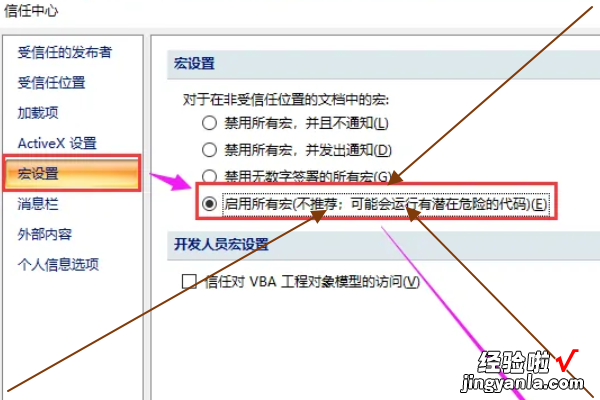经验直达:
- excel宏如何启动
- excel如何启用宏
- excel表格怎样启用宏
一、excel宏如何启动
启动excel宏的方法:首先打开excel,点击【文件】、【选项】;然后选择【信任中心】,点击【信任中心设置】;最后点击【宏设置】,勾选【启用所有宏选项】,点击确定即可 。
华为MateBook 14
windows 10
Microsoft Excel 2007
【excel如何启用宏 excel宏如何启动】1、打开Excel,单击文件菜单,进入下一个界面 。
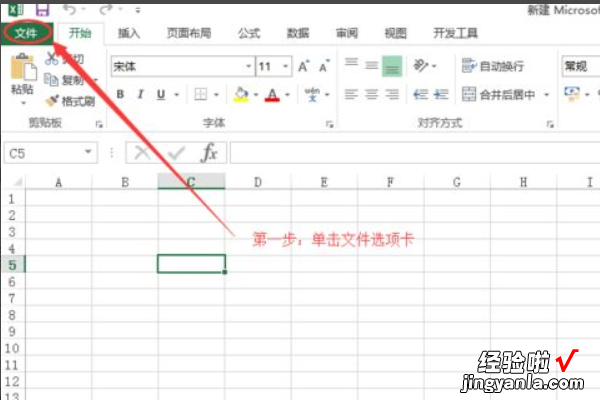
2、单击选项 , 进入下一个界面 。
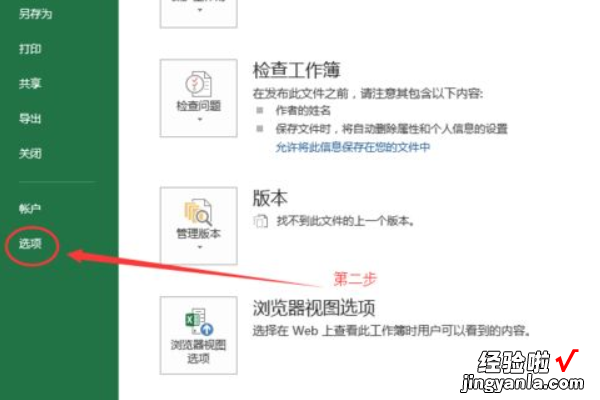
3、选中信任中心,单击信任中心设置按钮,进入信任中心对话框 。
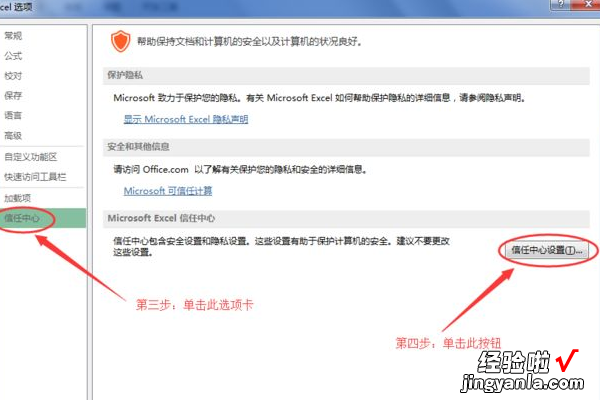
4、单击宏设置选项卡,选中启用所有宏选项,单击确定回到上一个界面 。
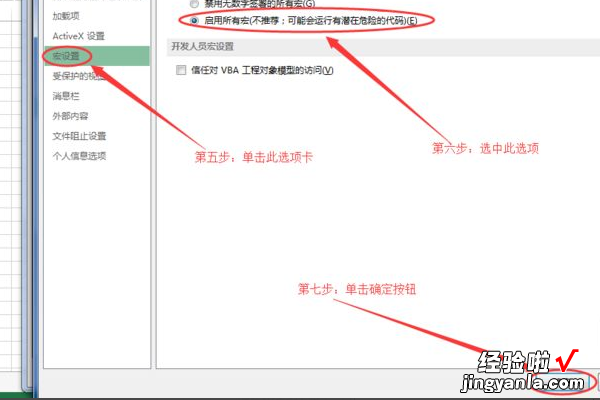
5、单击确定回到Excel工作表编辑界面 , 保存一下,关闭重新打开Excel文件,再单击按钮就有反应了 。
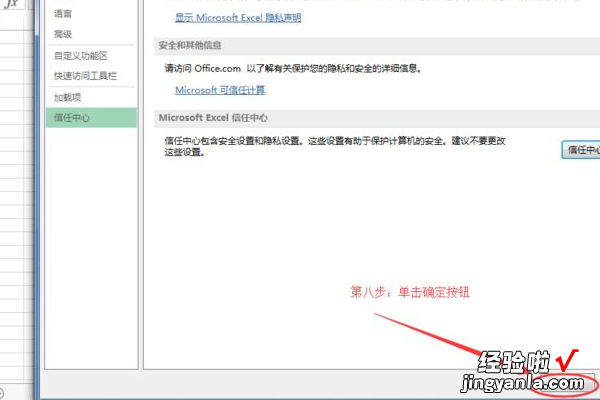
二、excel如何启用宏
excel启用宏的方法如下:
1、打开一个Excel的文件 , 鼠标左键单击菜单【文件】【excel选项】,此时就会弹出【excel选项】窗口;
2、在【excel选项】窗口上,找到【信任中心】这个选项标签页,鼠标单击一下,就可以打开其设置页面;
3、在【信任中心】窗口上 , 找到【信任中心设置】按钮,鼠标左键单击一下,到设置参数窗口上进行设置;
4、在【宏设置】窗口上,看到(宏设置)的参数是(禁用所有的宏,并发出通知),这是默认选项,如果没有启用 , 则自己做的宏就无法使用;
5、在【宏设置】窗口上,更改(宏设置)的参数 , 选择(启用所有的宏),这样自己做的宏就可以使用了;
6、在【开发工具】栏目下,就可以录制自己的宏,做一个修改单元格颜色的宏,将其录制下来,在其它单元格上就可重复使用这个宏了 。
三、excel表格怎样启用宏
excel表格设置启用宏的操作方法如下:
工具/原料:华为MateBook14电脑,windows10系统,MicrosoftExcel2007版本 。
1、首先打开excel表格,然后点击左上角的“office按钮图标” 。
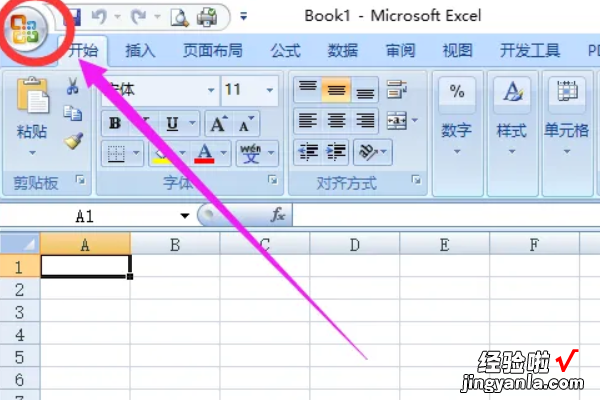
2、在弹出的菜单中,点击右下边的"Excel选项"按钮 。
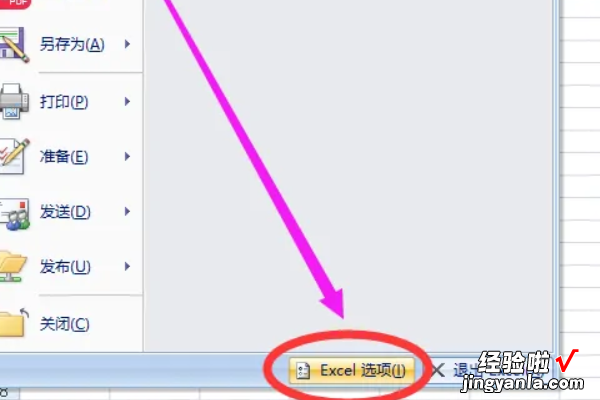
3、打开Excel选项窗口以后,点击左边的"信任中心"选项 。
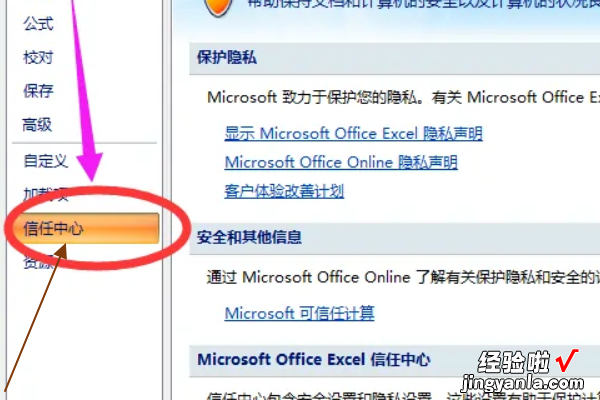
4、然后再点击右边的"信任中心设置"按钮 。
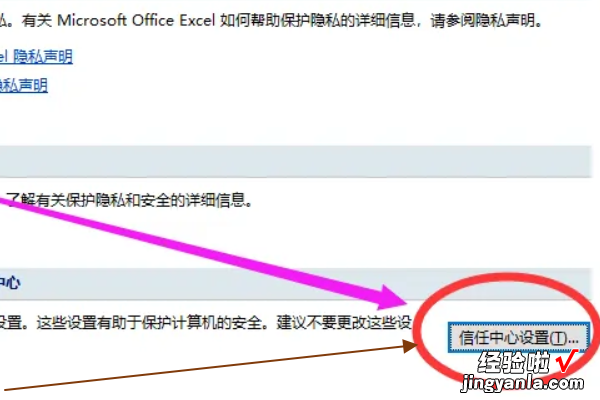
5、点击宏设置下面的"启用所有宏"选项,然后点击"确定"按钮即可 。